دمای مناسب پیسی چقدر باید باشد؟ تا چه میزان حرارت را میتوان طبیعی دانست؟

چگونه حرارت تولید میشود؟
حقیت سادهای درباره این موضوع وجود دارد، حرارت طبیعی ایجاد شده، حاصل جریان برق است. هر چیزی که از انرژی مصرف میکند تا اینکه فعالیتی را به پیش ببرد (حالا چه کامپیوتر باشد، یا موتور یک ماشین یا حتی بدن خود شما) در نتیجه آن دما بالا میرود. البته مقدار انرژی برقی که سیستم نیاز دارد بستگی به وظیفهای است که قرار است انجام دهد. اجزای درون کامپیوتر خیلی راحت گرما تولید میکنند، به ویژه دمای سیستم بستگی به واحد پردازنده مرکزی (CPU) و واحد پردازشگر گرافیکی (GPU) دارد و حاصل گسترش یافتن برق در سراسر مدارها و مقاوتهای داخلی یک کامپیوتر است.

زمانی که CPU بر روی فرکانسهای بالایی و با سرعت بالایی در حال پردازش است حالتی به نام اورکلاکینگ (Overclocking) پیش میآید که با تولید گرمای زیاد دمای سیستم را بسیار بالا میبرد. فایده انجام اینکار سریعتر شدن کارها و پردازش بالاتر سیستم است اما قطعا به ولتاژ بالایی از برق نیاز دارد که این وظیفه را به خوبی به سرانجام برساند. احتیاج بیشتر CPU به برق و جریان الکتریسیته نتیجهای برابر با گرمای بیشتر دستگاه در پی خواهد داشت. سیستم البته بیتفاوت در برابر افزایش شدید دما نمیماند و فعالیتی برای کاهش گرما انجام میدهد که در آن کریستالهای نوسانساز را درگیر یک فرآیند میکند، به این فعالیت کاهش دما، آندرکلاکینگ (Underclocking) میگویند. به طور طبیعی زمانی که اینکار انجام میشود بهرهوری سیستم کاهش پیدا میکند.
انجام دادن بازیها، دیدن ویدیو، محاسبات سنگین، رایت کردن و کپی کردن فایلها همگی میتوانند فشار زیادی را بر CPU وارد کنند. همانطور که احتمالا تا کنون خودتان هم حدس زدهاید زمانی که چندین نمونه از این نوع فعالیتها یا فعالیتهای سنگین دیگر با هم به یک سیستم تحمیل شود، باعث گرمای بیش از حد سیستم خواهد شد و نگرانیهای زیادی را در پی خواهد داشت. البته قدرت پردازندههای مختلف و میزان بهینگی مصرف در آنها نیز تاثیر زیادی در میزان برق مصرفی و متقابلا گرمای تولید آنها دارد. یعنی یک پردازندهی سریعتر و بهینهتر که با معماری بهتری ساخته شده باشد در انجام امور یکسان نسبت به یک پردازندهی ضعیفتر، انرژی کمتری مصرف میکند و متقابلا گرمای کمتری نیز ایجاد میکند.
چگونه متوجه میزان گرمای سیستم شویم؟
حتی اگر گرمای سیستم بر عملکرد آن تاثیرگذار باشد، بعید است که در کار شما با دستگاه اختلال ایجاد شود. اگر کامپیوتر شما کند شده یا همه چی در سر جای خود گیر کرده (به اصطلاح قفل شده) نشانهای بزرگ از گرمای بیش از حدی است که سیستم را تحت تاثیر خود گذاشته است.
شاید سریعتر شدن چرخش پرههای فن را در زمان پردازش سنگین CPU بشنوید؛ در این حالت سیستم به وسیله فنهای خود تلاش میکند که گرمای بیش از حد CPU (گرمای طبیعی سیستم معمولا از اجزایی ایجاد میشود که از جنس آلومینیوم هستند) را از کیس یا محفظه سیستم خارج کند.
کامپیوترها حالتی به نام fail-safe دارند که به محض شدید شدن گرما بخشهایی که ممکن است آسیب ببیند را خاموش میکنند. در برخی موارد شاید کل سیستم خاموش شود و تا لحظهای که به اندازه کافی خنک نشده باشد نتوان راهاندازی مجدد را انجام داد. حتی اگر این دمای بالا، باعث خرابی بخشی از سختافزار شود، به شما اجازه خواهد داد قبل از خاموش شدن مجدد، به طور کوتاه، به فایلهای خود دسترسی پیدا کنید.
اگر محفظه کیس کامپیوتر شما باز است و به اجزای داخلی سیستم دسترسی مستقیم دارید، به آرامی قطعات را لمس کنید. انتظار میرود که بسیار گرم باشند، البته هیچکدام به حدی گرم نیستند که مجبور شوید دست خودتان را سریعا عقب بکشید.
آیا بیش از اندازه داغ است یا فقط گرم شده؟
وظایف جدی و زیادی که برای CPU ،GPU، درایور هارد دیسک (HDD) و درایو دیسک نوری (ODD) تعریف شده، قطعا باعث افزایش دمای کامیپوتر خواهد شد. پس شما نباید زیاد حساس یا از این موضوع ناراحت شوید. کامپیوترها بدون اینکه آسیبی ببینند گرما تولید میکنند. اگر صدای کار کردن فن را میشنوید، این صدا کاملا طبیعی است. اگر به طور مداوم با یک سرعت زیاد و سر و صدای عجیب و بسیار بالا، فن در حال تقلا کردن است میتوان آن را نشانهای از تشدید گرمای سیستم دانست.
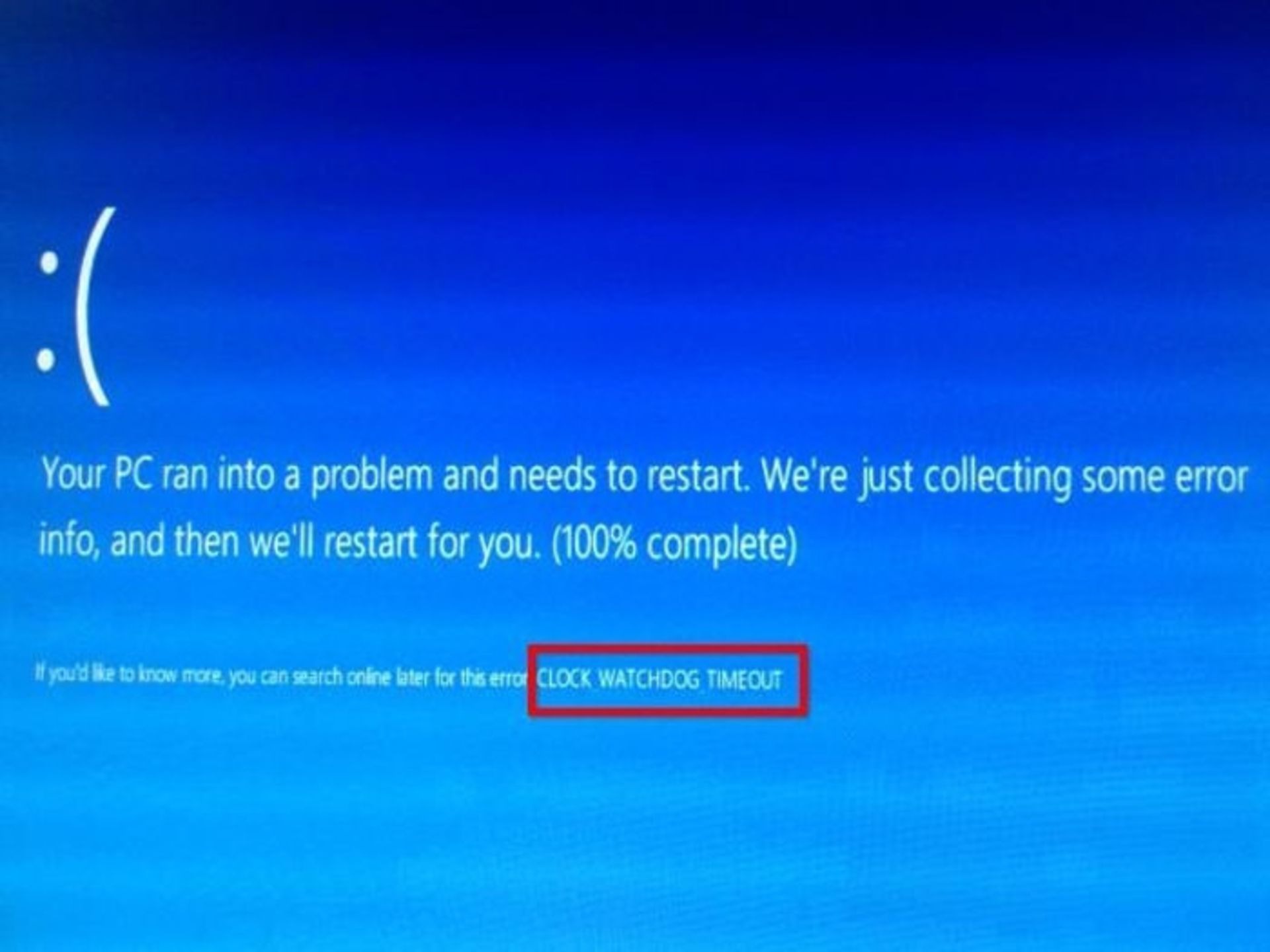
اگر صدای کار کردن فن را به طور کلی نمیشنوید، باز هم احتمال بروز مشکل وجود دارد: در حقیقت این موضوع خودش میتواند باعث مشکل باشد. یک فن شکسته میتواند دلیل داغ شدن زیاد سیستم شود، پس حتما به عملکرد پیسی به اندازه کافی توجه داشته باشید: در این زمان ممکن است سیستم کندتر از حالت طبیعی شود، حتی در زمانی که در حال تکمیل یک وظیفه غیر پیچیده و آسان است، ممکن است در حالت خاموش بماند یا اینکه دائما ریستارت شود، ممکن است کاملا قفل شده باشد و صفحه آبی مرگ را نشان دهد!
عوامل دیگری نیز وجود دارند که به عملکرد طبیعی سیستم دلبند شما صدمه میزنند، پس بررسی کردن اینکه هیچ خرابکاری در سیستم در حال اجرا نباشد از ضروریات است. در ویندوز شما میتوانید بررسی کنید که کدام برنامه بیشترین استفاده از عملکرد CPU دارد و مدیریت منابع را با مشکل مواجه کرده است یا اینکه میتوانید آخرین نسخه از برنامه Process Explorer را دانلود کنید.
گذشته از فن شکسته، جریان هوای ضعیف در محوطه قرارگیری اجزای داخلی پیسی یا انسداد منافذ در اثر قرارگیری بد کیس یا بخش فن لپتاپ میتواند علت گرمای زیاد باشد. محیط اطراف یقینا بر این میزان دما تاثیر دارند، موقعیت قرار گیری کامپیوتر شما -یک محیط بسته یا یک منطقه پر از گرد و خاک - میتواند باعث انسداد منافذ خارج کردن دمای گرم سیستم شود. بنابراین مناسب کردن دمای اتاق میتواند تاثیر مثبتی بر عملکرد سیستم و خنک شدن آن داشته باشد.
بهترین دما برای کامپیوتر شخصی شما چیست؟
کامپیوتر شما به شکلی طراحی شده که بتواند در دمای بسیار بالای یک اتاق نیز عملکردهای خود را با موفقیت به پایان ببرد، با اینحال بهتر است سیستم خود را در اتاقی قرار دهید که نه خیلی گرم باشد و نه خیلی سرد. گفتن این حرف راحت است اما هر کسی یک دمای متفاوت را ترجیح میدهد!
صحبت را کمی علمیتر کنیم، دمای مناسب یک اتاق برای سیستم شما بین ۲۰ درجه سانتیگراد تا ۲۶ درجه سانتیگراد است، دمای میانگین نیز در حدود ۲۳ درجه سانتیگراد است. دمایی بالاتر از ۲۷ درجه میتواند به کامپیوتر شما آسیب وارد کند. توجه ویژه به این دما مخصوصا در تابستانها اهمیت بیشتری پیدا میکند.
سرد بودن هوا را نمیتوان یک عامل خطرناک همچون گرمای بالا دانست، به شکلی که درجه حرارت کمتر از ۲۰ درجه به سیستم شما آسیبی وارد نمیکند و چیز نگران کنندهای نیست. با اینحال یک دماسنج ساده جیوهای میتواند به تنظیم کردن دمای اتاق و محل کارتان کمک بزرگی برساند.
ایده خوبی است که از طریق منوی تنظیمات BIOS سیستم گاهی اوقات بر CPU سیستم مراقبت داشته باشیم. بعد از ریاسارت کردن سیستم فقط یک فرصت محدود برای بررسی کردن BIOS دارید که البته در کامپیوترهای مختلف متفاوت است. اگر در ویندوز ۸ هستید، نگه داشتن دکمه Shift همزمان با فشردن دکمه Restart حالت Advanced Start-up را باز خواهد کرد و به شما اجازه خواهد داد به سادگی بر تنظمات مادربورد سیستم نگاهی بیندازید (شامل CPU نیز هست).
ممکن است دمای CPU بالاتر از دمای اتاقی که در آن حاضرید باشد، پس اگر دمایی بالاتر از محل قرارگیری خود از CPU سیستم دیدید لازم نیست نگران شوید. همچنین باید به مستندات سیستم خود مراجعه کنید و متوجه شوید که کامپیوتر شما تحت چه شرایطیهایی ممکن است به فعالیت عادی خود ادامه دهد. به طور عمومی CPU ها در دمایی بالاتر از 75 درجه سانتیگراد نمیتوانند در حال اجرا باقی بمانند.
شما باید چه کاری انجام دهید؟
نکته کلیدی که رعایت کردنش تاثیر زیادی خواهد داشت، خنک نگه داری محیط قرارگیری سیستم است که میتواند تاثیر بسیار مثبتی داشته باشد. انجام اینکار نیز ساده است و راههای مختلفی دارد؛ برای مثال یک پنجره را در نزدیکی سیستم باز نگه دارید یا اینکه یک پنکه را در نزدیک سیستم بگذارید.
راهحل بالقوه سادهای که میتواند این وضعیت محاصره سیستم را پایان دهد، جا به جایی سیستم است (برای مثال در تابستان کامپیوتر یا لپتاپ را به یک اتاق خنکتر ببرید). همچنین میتوانید منافذ خروجی هوای سیستم را تمیز کنید یا اینکه با باز کردن کیس پرههای فن را تمیز کنید تا زحمت گردش خاکها را از روی دوش فن بردارید. خنک کردن لپتاپها آسانتر از سیستمهای رومیزی است، اما لپتاپها به علت اینکه محوطهای فشردهتر در اختیار دارند و فن آنها با منافذی کوچکتر همراه است گرمای بیشتری تولید و نگهداری میکنند. اگر نگران گرمای بیش از حد CPU لپتاپ خود هستید کارهای زیادی قابل انجام است. برای مثال نصب کردن یک فن جداگانه یا استفادهاز پایههای گردش کننده هوا در زیر لپتاپ دو نمونه از کارهایی است که میتوانید به خنک شدن سیستم شما کمک کند. البته هرگز نسبت به خرید فنهای جداگانه که به پورت USB وصل میشوند اقدام نکنید. اگر قرار است یک فن خنک کنندهی خارجی برای لپتاپ خود تهیه کنید حتما برق مستقل داشته باشد چراکه جریان شدیدی که این فنها از درگاه USB میکشند خود باعث گرم شدن بیشتر سیستم میشود.
اگر فن سیستم شما به خوبی کار میکند اما باز هم سیستم نمیتواند خودش را خنک نگه دارد و دائم در ریسک خراب شدن اجزاء داخلی قرار دارد، احتمالا به یک فن جدید و منافذ بیشتر برای خروج هوا نیاز پیدا کردهاید. شما میتوانید به راحتی فن جدیدی را در داخل کیس سیستم تعبیه کنید اما در موراد بسیار انجام دادن اینکار به وسیله خودتان میتواند گارانتی کامپیوتر را باطل کند. همچنین فنهای لپتاپها و تبلتهای ویندوز 8.1 قابل جایگزینی نیستند. و در صورت خرابی اگر تجربه لازم را نداشته باشید نخواهید توانست به اطلاعات خود در سیستم وجود دارد برسید، پس سیستم را به یک متخصص محلی برای تعمیر کردن بسپارید.
نتیجه گیری
از تمام این بحثها چه چیزی باید دستگیرتان شود؟ ایده آل این است که اتاق محل کار یا قرار گیری سیستم در خانه باید دمایی متعادل و برابر با 23 درجه سانتیگراد داشته باشد اما هر دمایی بالاتر از 27 درجه میتواند موجبات وارد شدن خرابیهایی به سیستم شما را فراهم کند. در همین حال سیستم شما نباید دمایی بالاتر از 75 درجه سانتیگراد را تجربه کند.
کارهایی که میتوانید برای خنک نگه داشتن سیستم انجام دهید از این قرار است:
- تهویه مناسبی را برای سیستم خود فراهم کنید؛
- با برداشتن گرد و غبار از فن و منافذ همواره این دو بخش را تمیز نگه دارید؛
- زمانی را به کامپیوتر استراحت دهید تا خود را خنک کند؛
- کتابچه راهنمای تولید کننده را مطالعه کنید؛
همچنین به یاد داشته باشید که بر طرف کردن مشکل گرمای بیش از حد سیستم (Overheating) کاری آسان است و به ندرت پیش میآید که سیستم تحت چنین فشارهای قابل توجهای باشد.